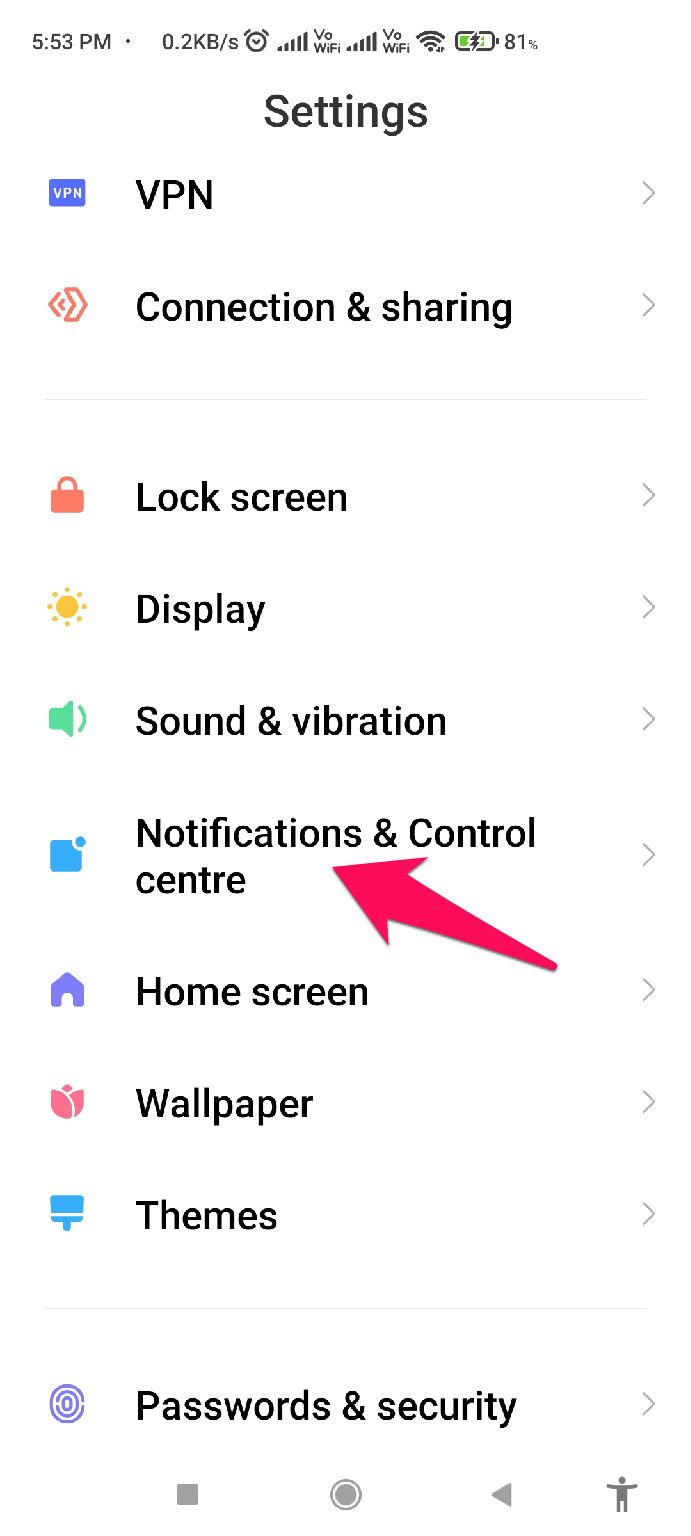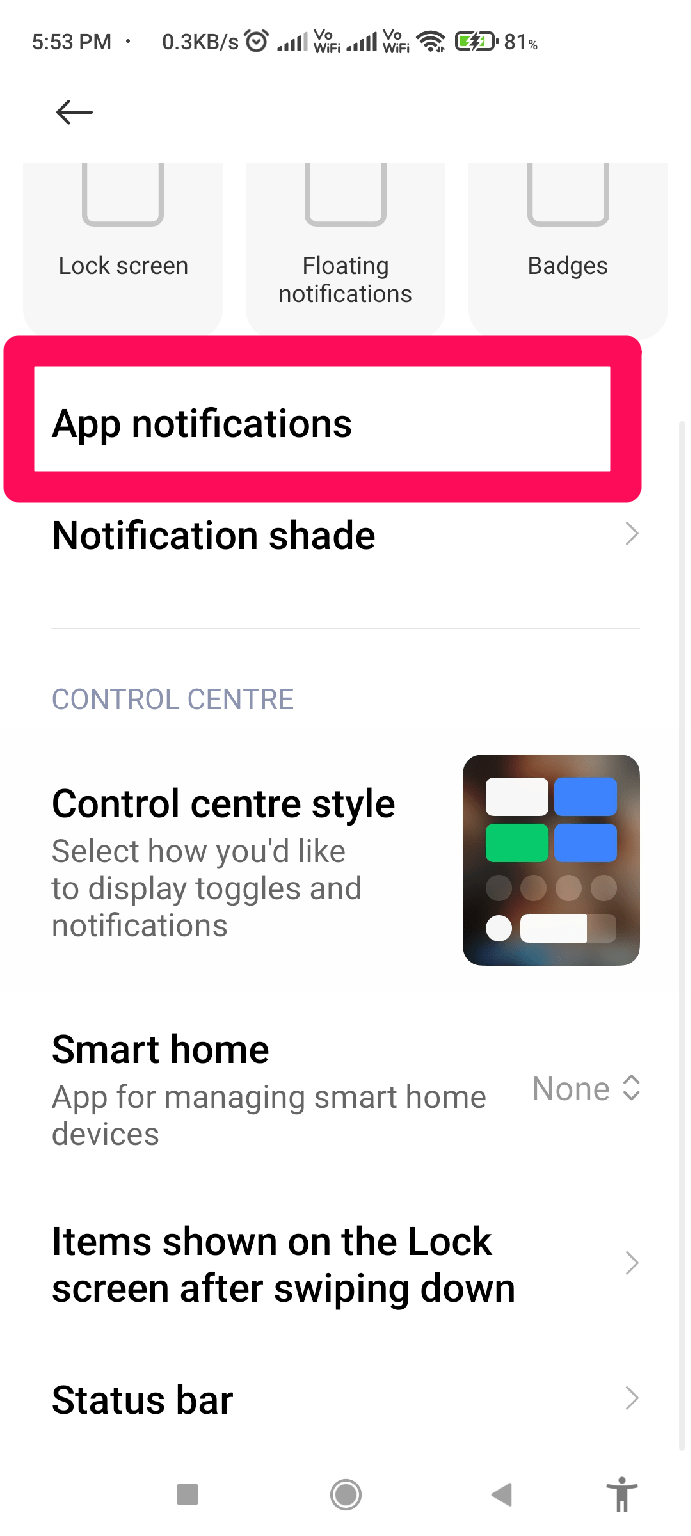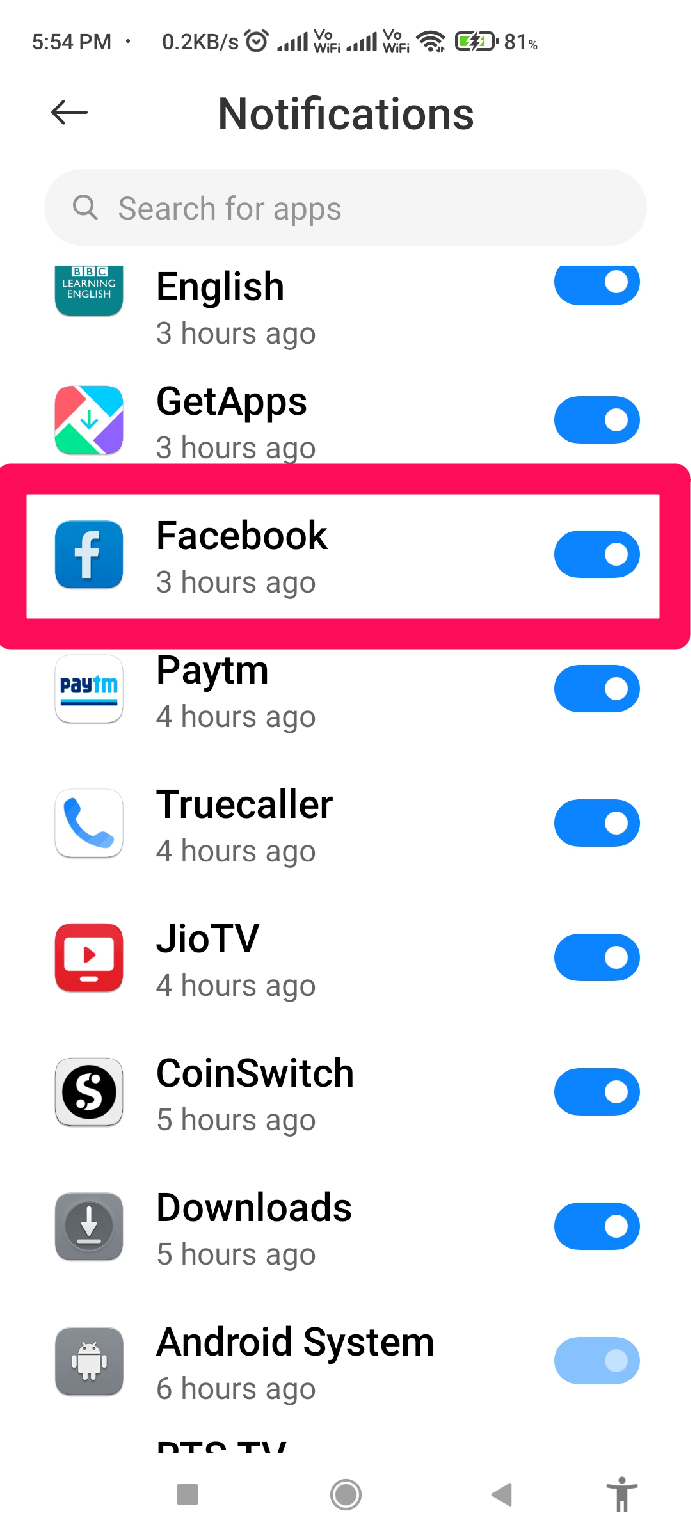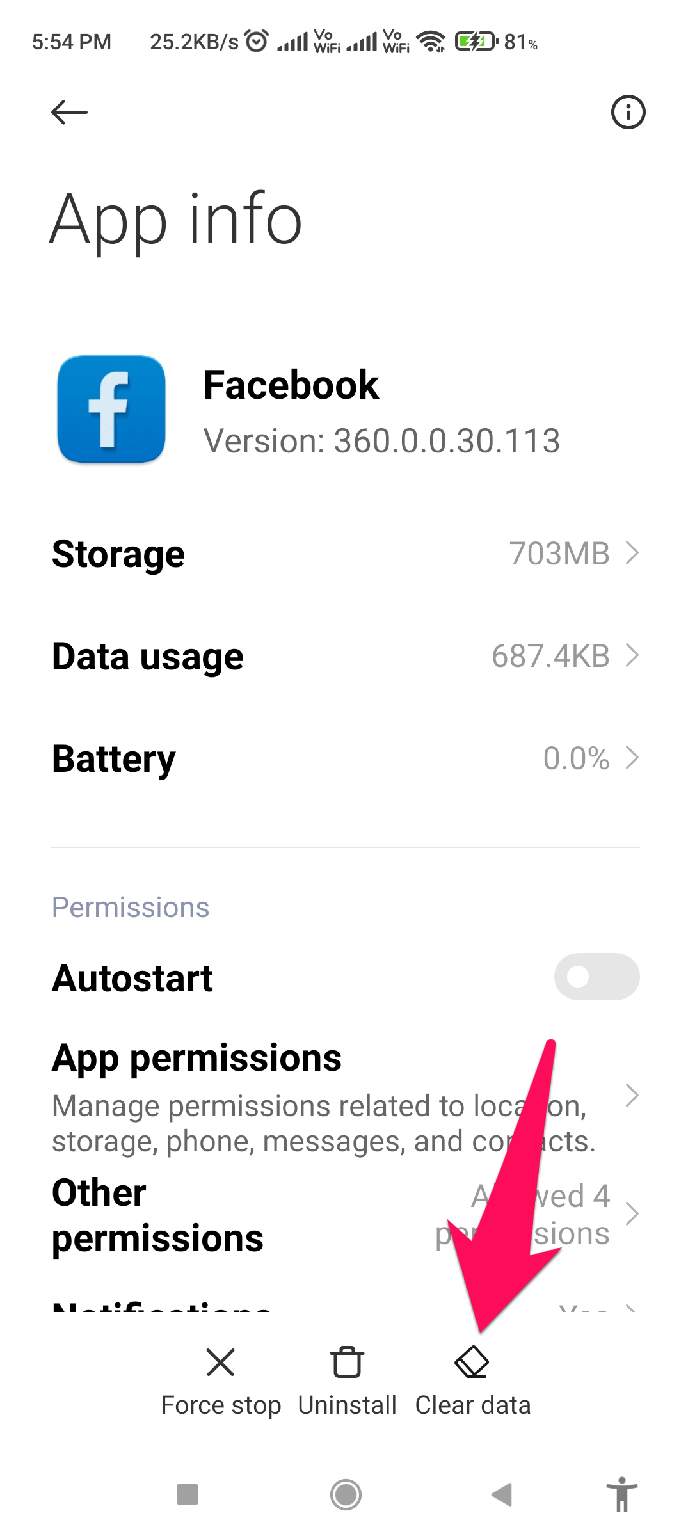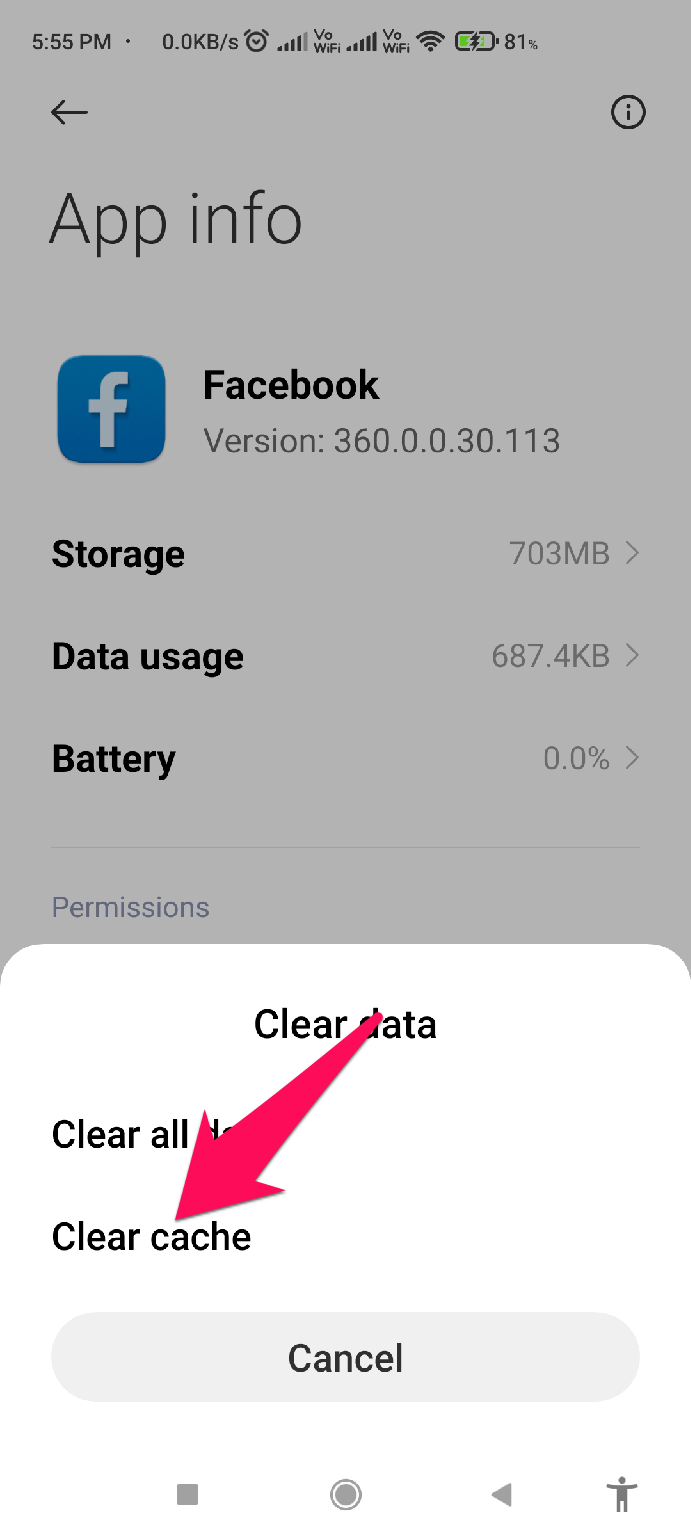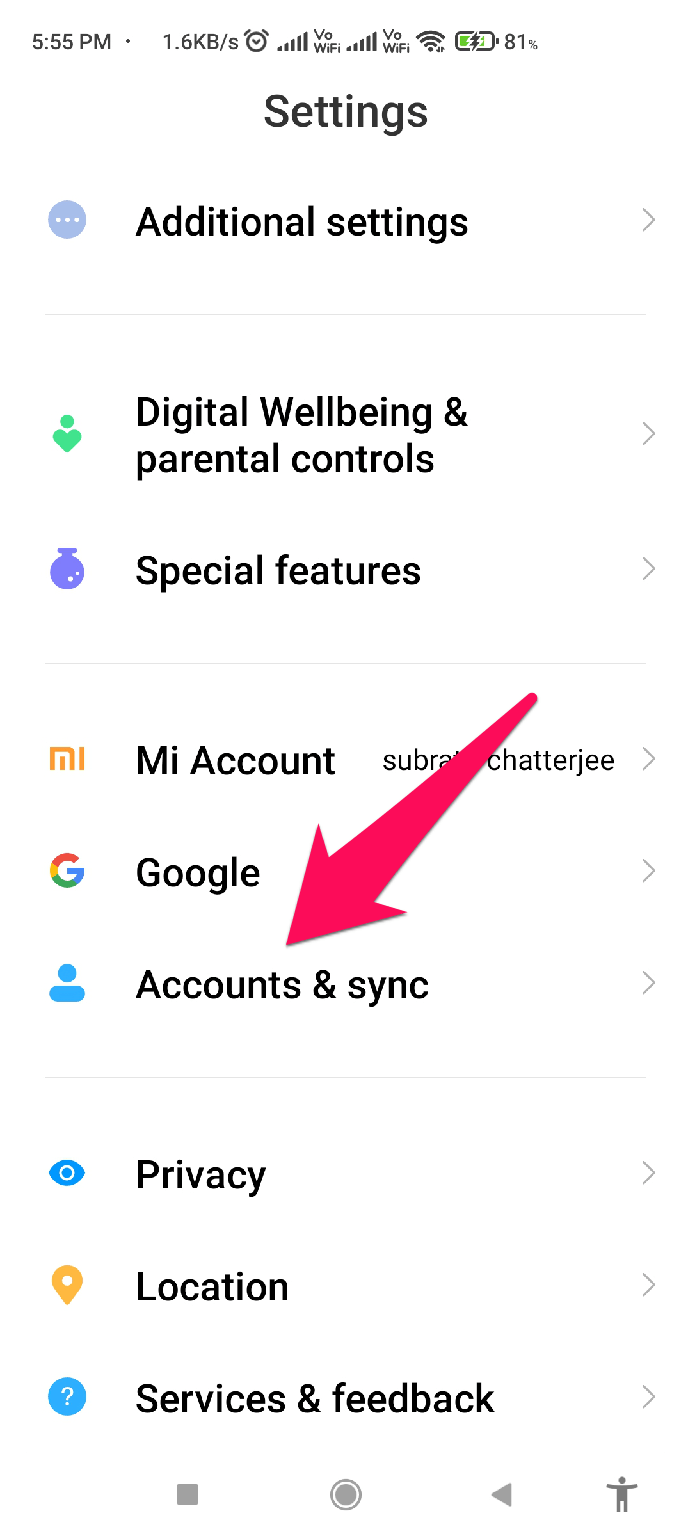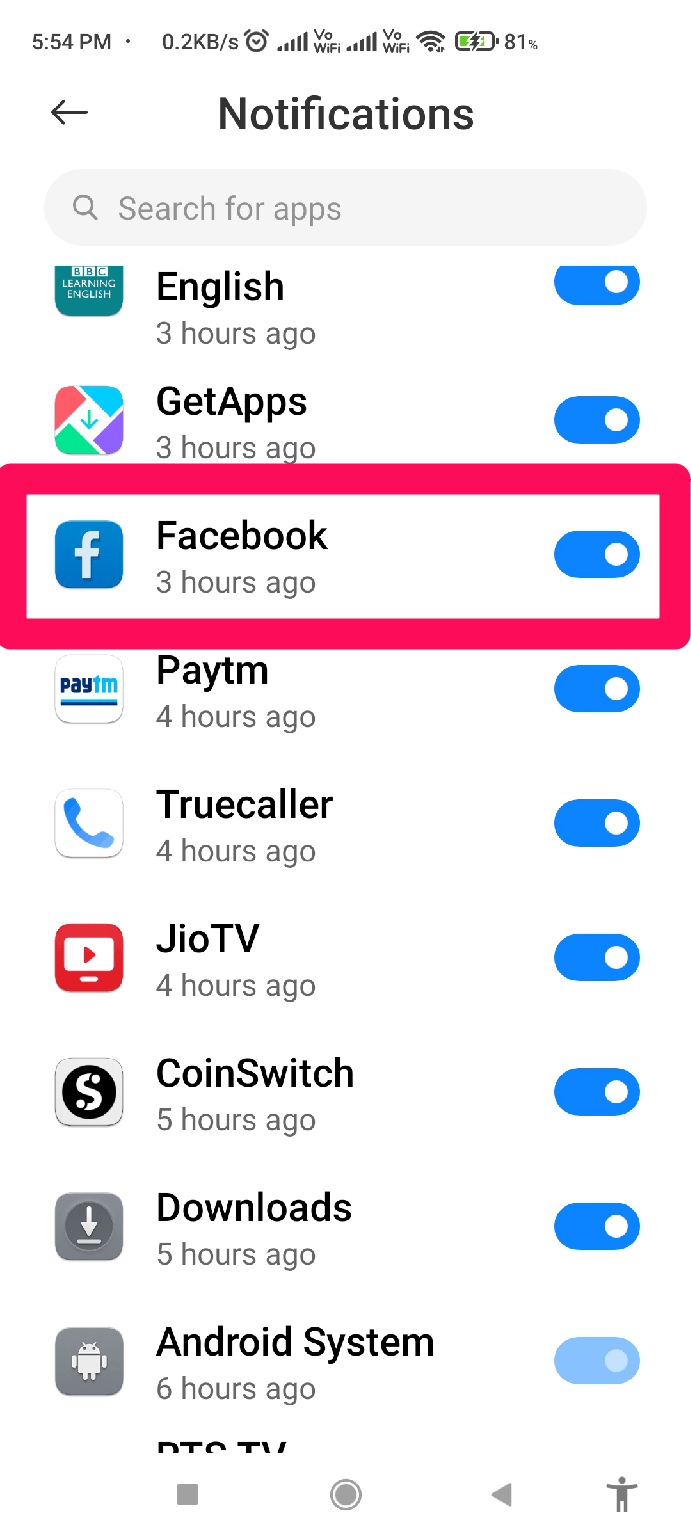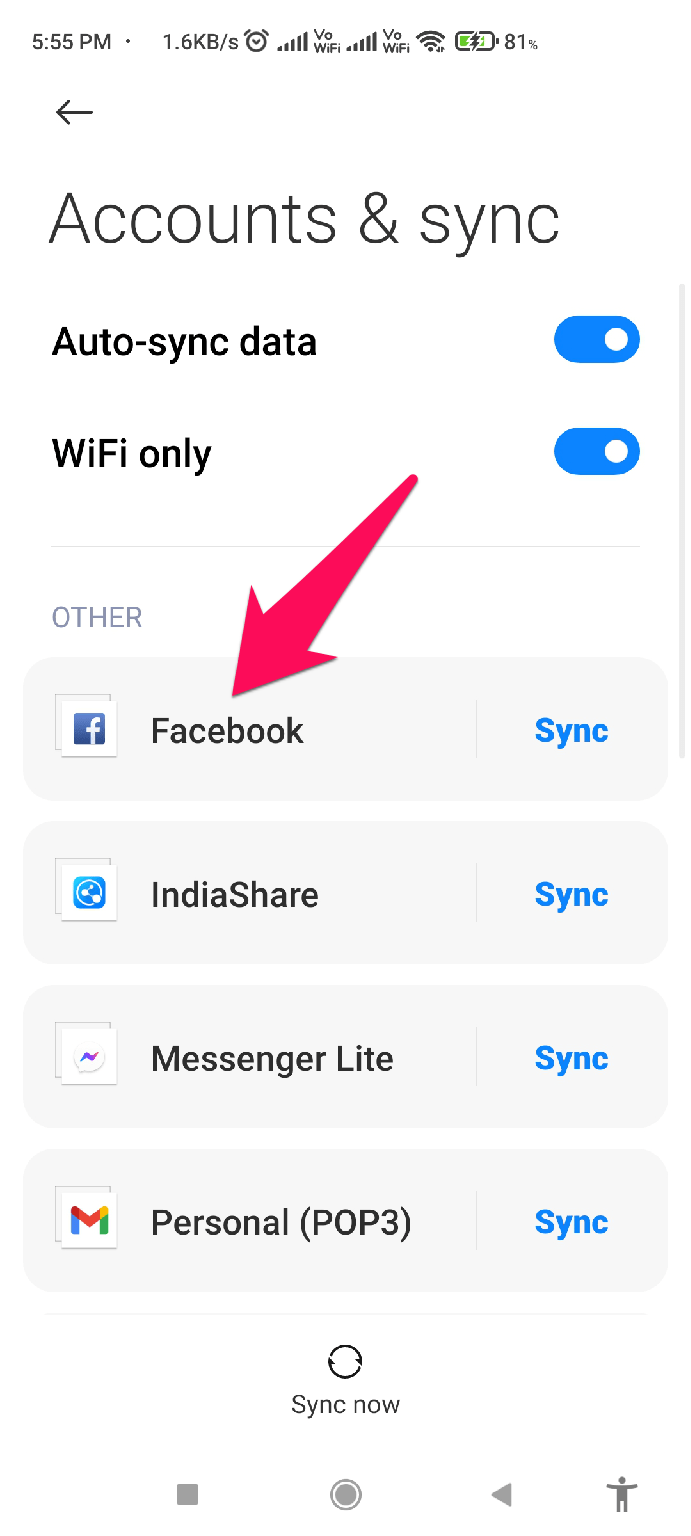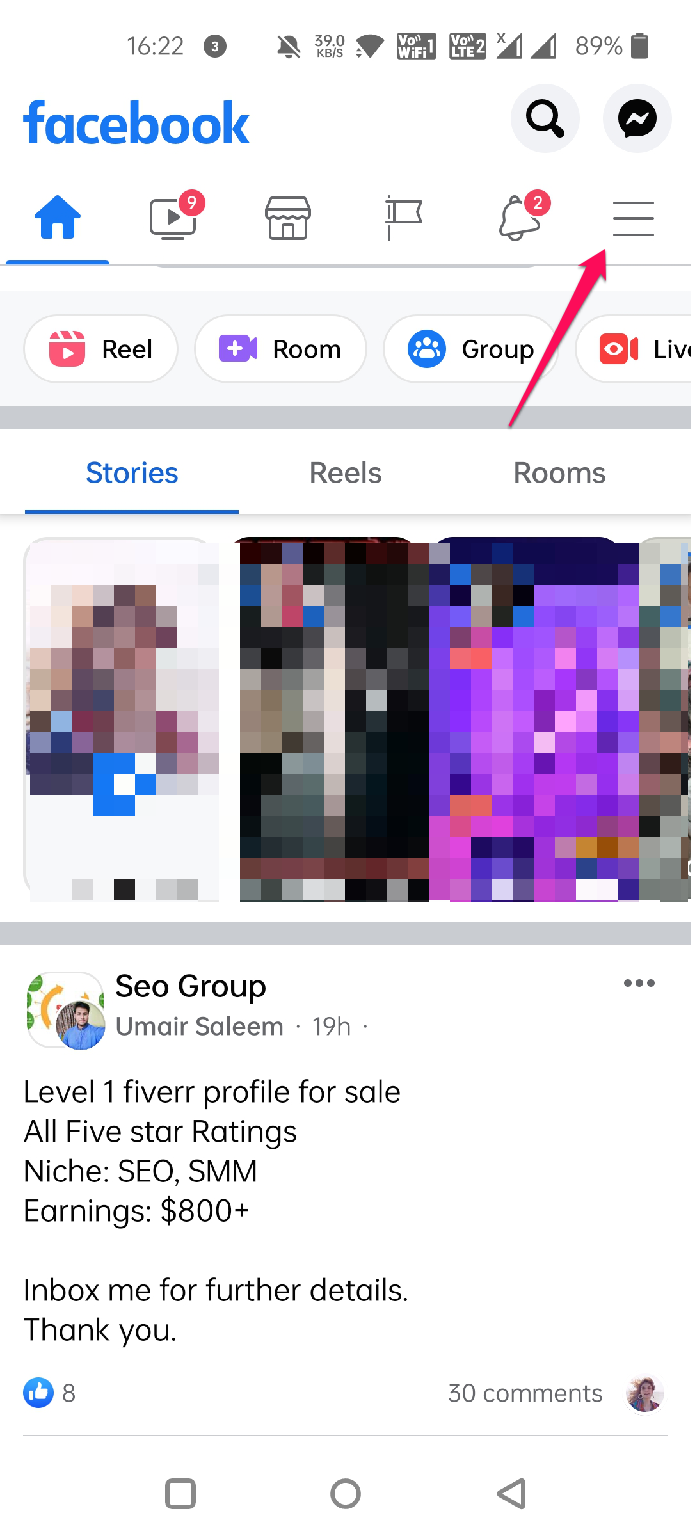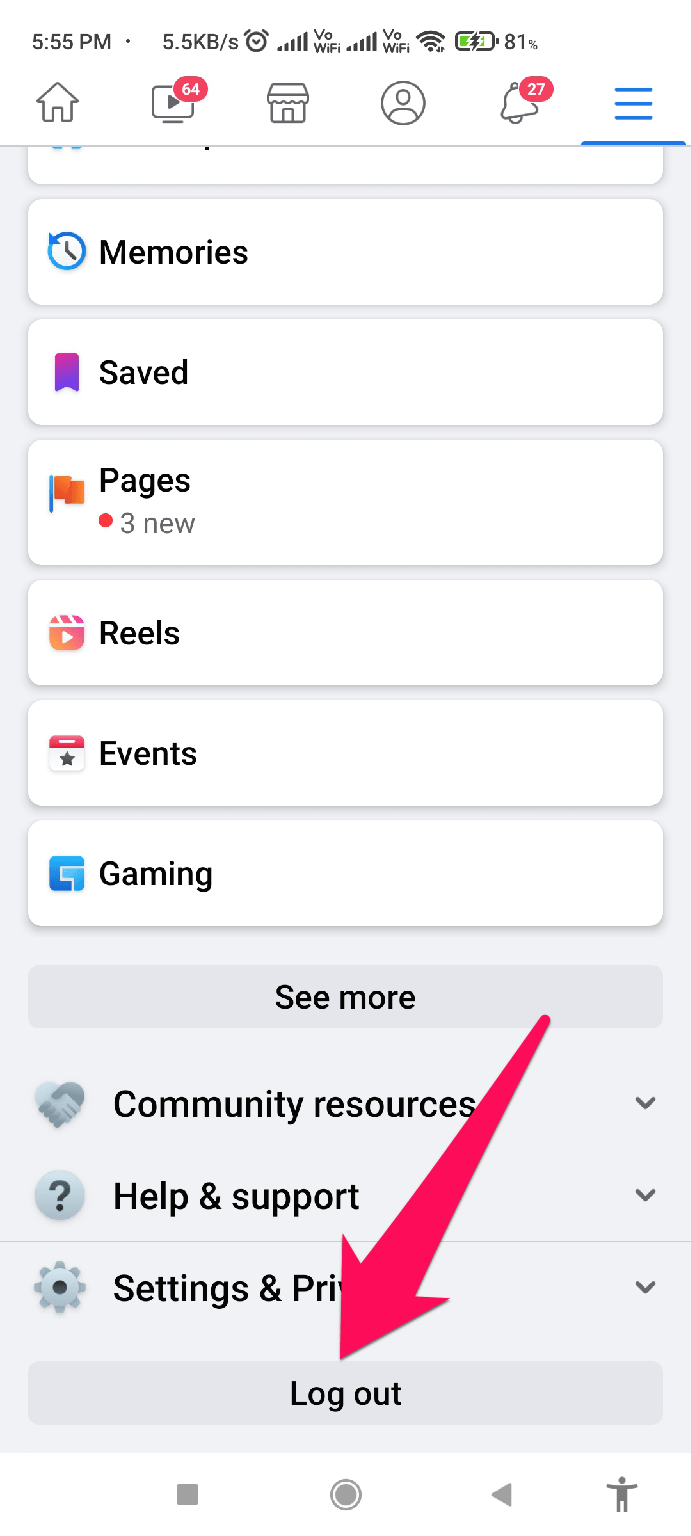Как исправить, что уведомления Facebook не работают на Android?
Содержание
- 1 Как исправить, что уведомления Facebook не работают на Android?
- 1.1 Лучшие способы решения проблемы с неработающими уведомлениями Facebook
- 1.1.1 Исправление 1: перезагрузите устройство
- 1.1.2 Исправление 2. Включите push-уведомления
- 1.1.3 Исправление 3. Очистите файлы кэша
- 1.1.4 Исправление 4: используйте опцию синхронизации
- 1.1.5 Исправление 5: повторно войдите в свою учетную запись
- 1.1.6 Исправление 6: проверьте, есть ли в приложении Facebook ожидающие обновления
- 1.1.7 Исправление 7. Переустановите приложение
- 1.1 Лучшие способы решения проблемы с неработающими уведомлениями Facebook

Проблемы Facebook с каждым днем становятся все хуже. Несколько недель назад на них подали в суд из-за их имени Metaverse, и теперь пользователи жалуются, что приложение Meta (Facebook) не работает на их устройствах Android, а иногда они даже не получают уведомления, когда с их устройства приходит сообщение. друзья.
К сожалению, пока неизвестно, в чем причина этой проблемы. Однако Facebook заверил пользователей, что они работают над этим и скоро найдут решение. Но в то же время, что вы можете сделать? К счастью, вам не нужно об этом беспокоиться, поскольку мы позаботимся об этом. Здесь мы объясним несколько способов устранения проблем с уведомлениями неотображающимися Facebook на устройствах Android.
Лучшие способы решения проблемы с неработающими уведомлениями Facebook
Устранить эту ошибку несложно, если проблема возникает с вашей стороны. Вам просто нужно выполнить несколько трюков, которые мы описали ниже. Итак, давайте их проверим:
Исправление 1: перезагрузите устройство
Временные файлы, созданные в фоновом режиме с течением времени, могут быть причиной того, что ваши уведомления Facebook не отображаются на вашем устройстве Android. Поэтому в качестве первого метода мы советуем вам попробовать перезагрузить устройство, чтобы удалить эти системные временные файлы, а затем еще раз проверить, получаете ли вы теперь уведомления о новом сообщении на Facebook или нет.
А тем временем, если проблема все еще существует и продолжает вас беспокоить, обязательно выполните другие исправления, упомянутые далее в этой статье.
Исправление 2. Включите push-уведомления
Вероятно, вам удастся добиться большего успеха в возобновлении работы уведомлений Facebook, если вы проверите, включены ли push-уведомления для вашего приложения Facebook.
Возможно, вы по незнанию отключили эту функцию, из-за чего приложение Facebook перестанет уведомлять вас о каждой публикации сообщения или ленты. Итак, вы можете выполнить следующие действия, чтобы снова включить уведомления для Facebook:
- Сначала откройте приложение Настройки на своем устройстве.
- После этого прокрутите вниз и найдите раздел Уведомление. Затем нажмите на него.
- После этого нажмите Уведомление приложения.
- Теперь появится список установленных приложений; вы можете просто найти приложение Facebook и нажать на него.
- Параметр уведомления в настройках
- Уведомление приложения
- Выберите приложение Facebook
- Вот и все. Теперь проверьте, разрешили ли вы приложению получать уведомления или нет. Если нет, включите его, и вы увидите, что ваше уведомление Facebook снова начнет работать.
Исправление 3. Очистите файлы кэша
Иногда поврежденные файлы кэша также являются причиной того, что уведомление вашего приложения Facebook не отображается. Итак, вам нужно попробовать очистить файлы кэша, чтобы решить эту проблему:
- Сначала нажмите на приложение Facebook, пока не откроется всплывающее меню.
- После этого нажмите на значок информации.
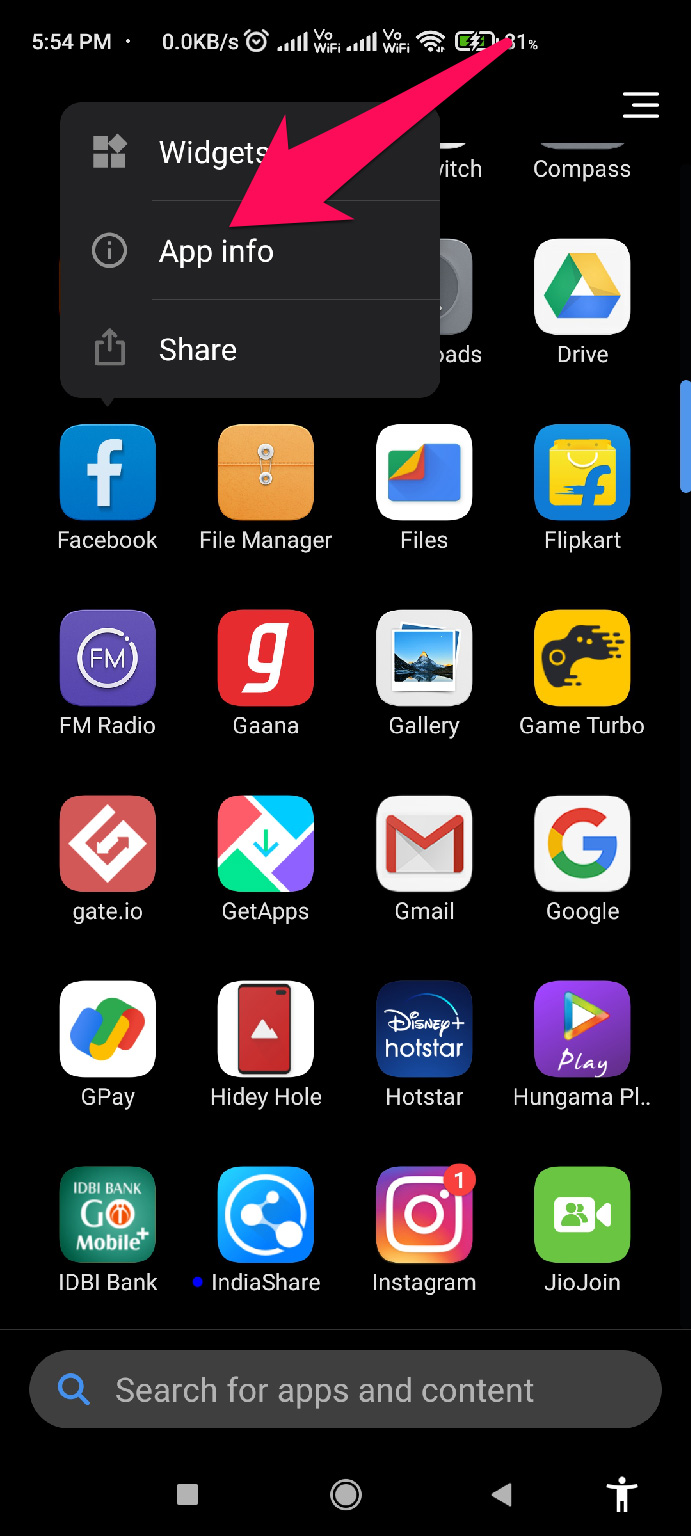
- Теперь нажмите кнопку Очистить данные.
- Затем нажмите кнопку Очистить кеш , а затем ОК , чтобы очистить данные кеша вашего приложения Facebook.
- Очистить данные
- очистить кеш
Исправление 4: используйте опцию синхронизации
Если вы раньше не использовали эту функцию в своем приложении Facebook или нет, вы можете воспользоваться этими шагами, чтобы использовать опцию синхронизации и исправить уведомление Facebook, не отображающее проблему:
- Сначала откройте страницу Настройки на своем устройстве Android.
- После этого прокрутите вниз и найдите Аккаунт и синхронизация. Затем нажмите на него.
- После этого найдите приложение Facebook и нажмите на него.
- Аккаунт и синхронизация
- Facebook app
- Включить синхронизацию
- Затем нажмите Ещё и нажмите кнопку Синхронизировать сейчас на следующей странице.
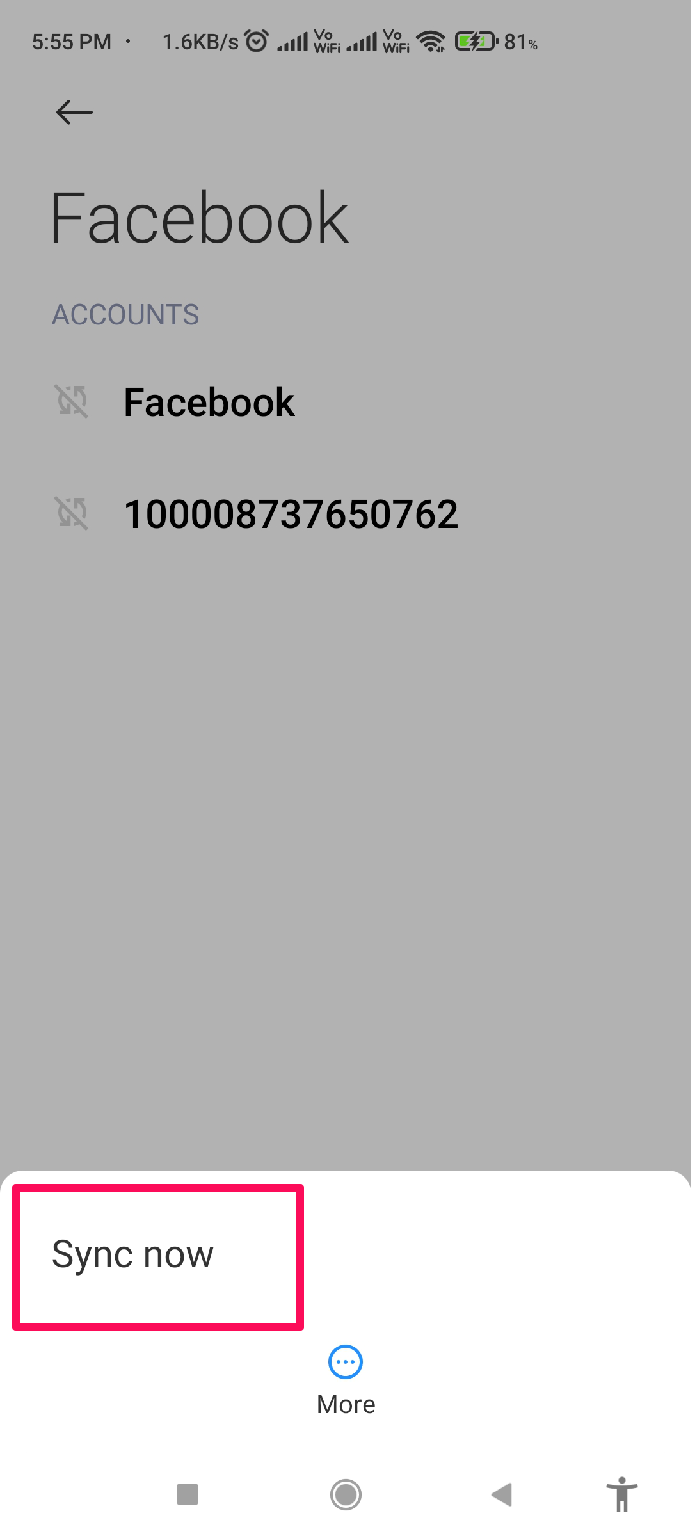
Вот и все. Теперь подождите, пока процесс синхронизации завершится. Однако после завершения вы можете просто перезагрузить устройство и проверить, решена ли проблема или нет.
Исправление 5: повторно войдите в свою учетную запись
Это исправление также может решить проблему такого рода, поскольку многие пользователи ранее сообщали об этом после повторного входа в свою учетную запись Facebook. Итак, вы тоже должны попробовать это и проверить, действительно ли это помогает или нет:
- Прежде всего откройте приложение Facebook и нажмите кнопку Три вертикальные линии . Откроется страница Настройки .
- После этого прокрутите страницу вниз и нажмите кнопку Выйти .
- Три вертикальные линии для доступа к настройкам приложения Facebook
- Выйти из приложения Facebook
- Вот и все. Теперь перезагрузите ваше устройство и снова запустите приложение Facebook. Затем, используя свои учетные данные, войдите в свою учетную запись и проверьте, получаете ли вы сейчас уведомление или нет.
Исправление 6: проверьте, есть ли в приложении Facebook ожидающие обновления
Приложения часто содержат ошибки, которые влияют на производительность и использование. Поэтому разработчики выпускают небольшие обновления, чтобы исправить эти проблемы. Таким образом, на этот раз вы также можете обнаружить, что разработчики приложений Facebook предоставили небольшое обновление, исправляющее эту ошибку уведомления в PlayStore. Поэтому мы рекомендуем выполнить следующие действия для проверки обновлений в вашем PlayStore:
- Для начала вы можете просто открыть PlayStore на своем устройстве.
- После этого нажмите на значок профиля.
- Затем выберите Управление приложениями и устройством и выберите приложение Facebook. Кроме того, вы можете напрямую найти приложение Facebook, используя панель поиска PlayStore.
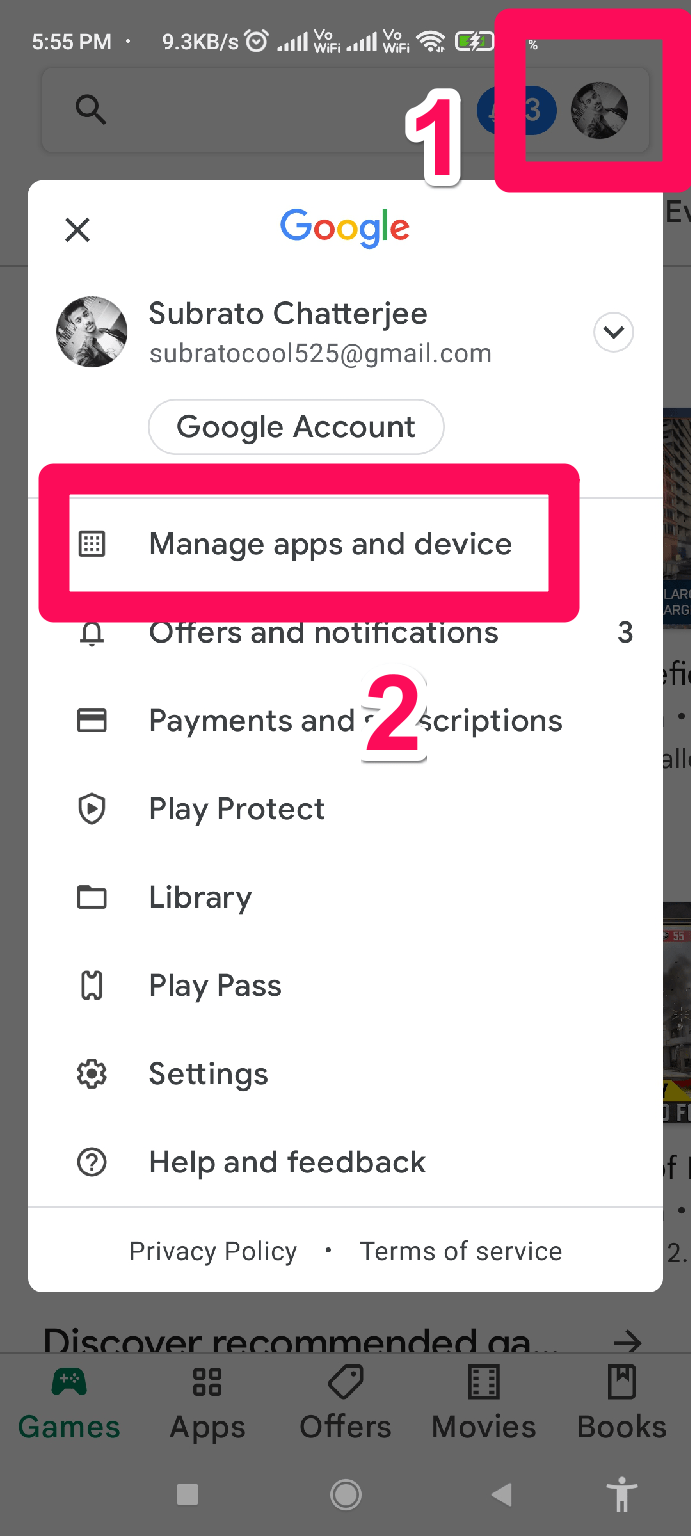
- Теперь, если на следующем экране вы увидите кнопку Обновить вместо Открыть, обязательно нажмите эту кнопку и подождите, пока приложение обновится.
После этого обязательно перезагрузите устройство и запустите приложение Facebook, чтобы проверить, сохраняется ли проблема или нет.
Исправление 7. Переустановите приложение
В некоторых случаях удаление и повторная установка — самый простой способ решить проблему. Итак, вы переустанавливаете приложение Facebook в приложении для Android, чтобы устранить эту ошибку. Но если при переустановке приложения у вас возникнут проблемы, обязательно выполните следующие действия:
- Нажмите на значок приложения Facebook и выберите кнопку Удалить .
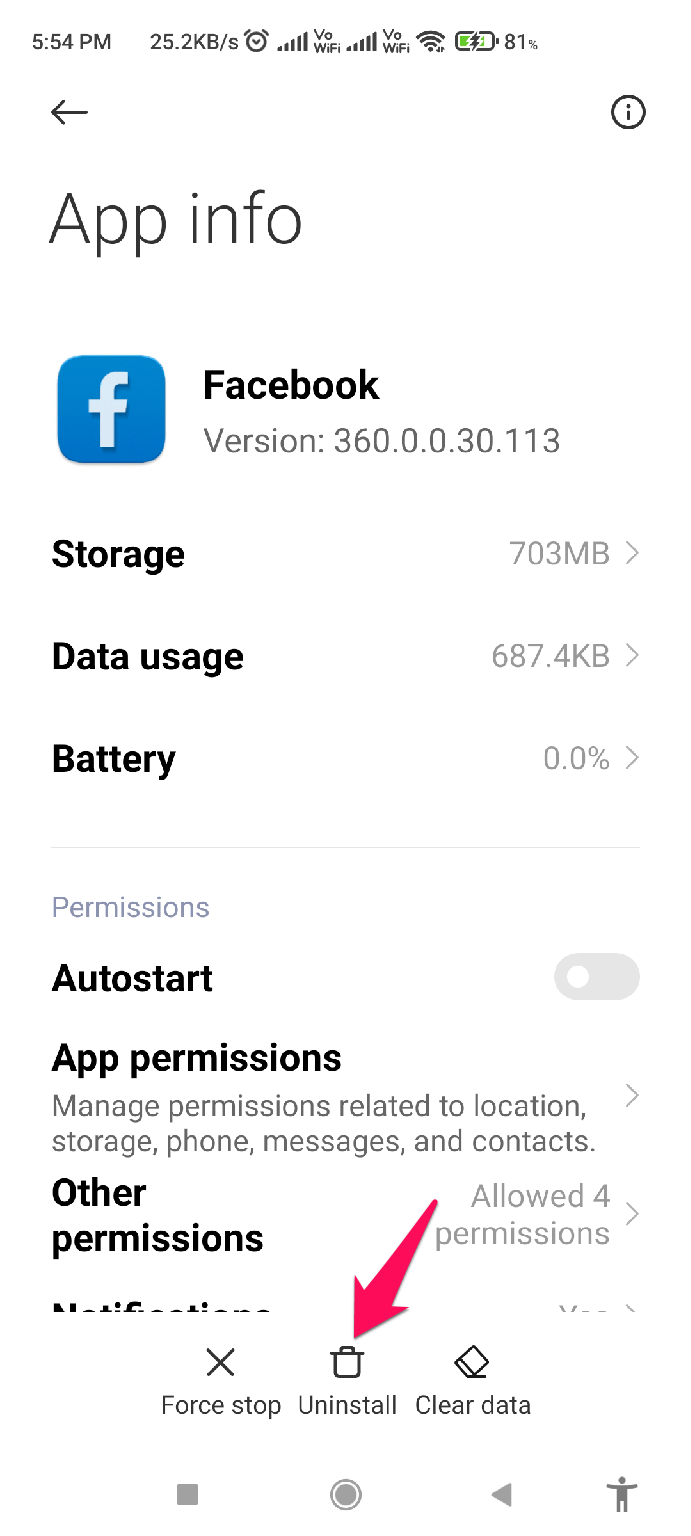
- После этого откройте PlayStore и найдите Facebook.
- Теперь выберите нужный вариант и нажмите кнопку Установить .
Вот и все. Теперь используйте учетные данные своей учетной записи, чтобы войти в систему и проверить, видите ли вы то же уведомление Facebook, больше не отображающее проблемы, или нет.
Примечание. Если эта ошибка по-прежнему беспокоит вас, обязательно попробуйте связаться с представителями Facebook и задать им этот вопрос. После этого, в зависимости от того, как вы объясните ситуацию, чиновники могут предложить вам еще какие-то решения.